Kép beszúrása a levélbe:
A sablonban lévő / vagy az újonnan létrehozott kép elemre való kattintás után a szerkesztő felső- és jobb részén lehet az adott képet szerkeszteni.
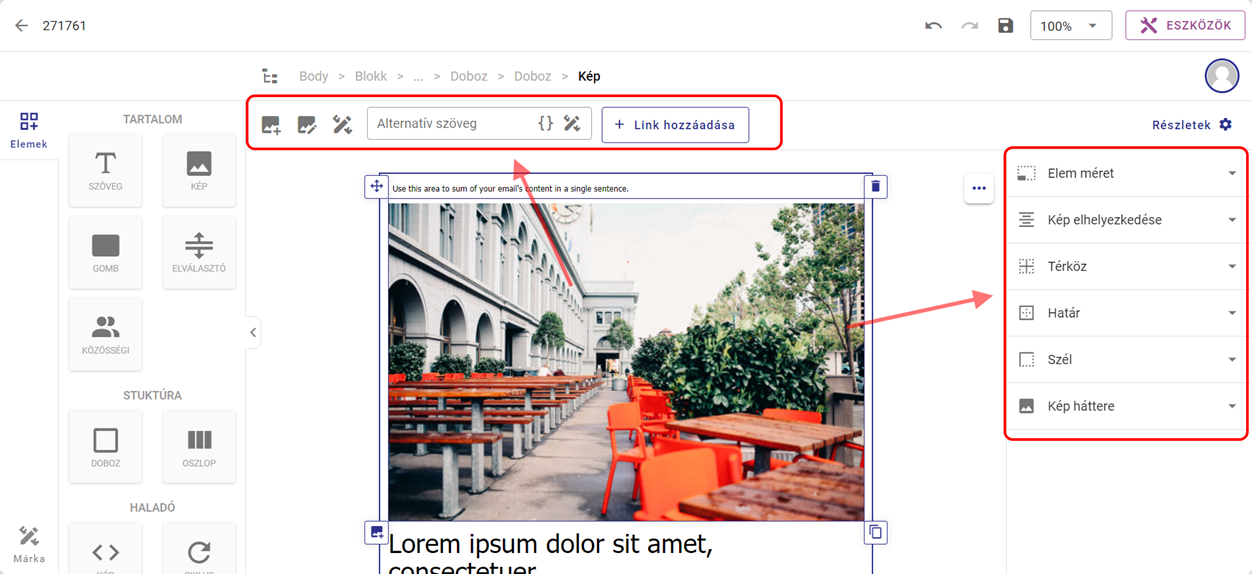
A felső képszerkesztési lehetőségek
1. Kép feltöltése
Az első ikonra való kattintásnál képet tudunk feltölteni /vagy a sablon képét módosítani.
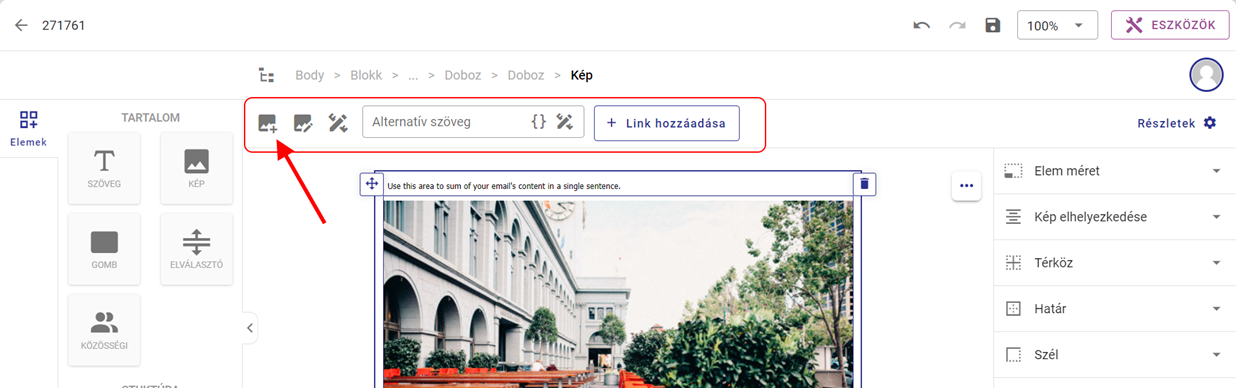
Itt lehetőség van saját képek feltöltésére és ezek mappákba rendezésére, illetve a Stock fotó fülön különböző előre elkészített képekre tudsz rákeresni.
A Képeim fül aIatt láthatjuk a régebben feltöltött képeinket, illetve új kép feltöltése is lehetséges.
- Dobd ide a képeidet, vagy válaszd ki őket a feltöltéshez – ennél a lehetőségnél a számítógép tárhelyéről tudunk feltölteni bizonyos képeket.
- Illeszd be az URL-t - ennél a lehetőségnél a kiválasztott kép URL-jét tudod megadni. (Figyelj arra, hogy az URL https legyen!)
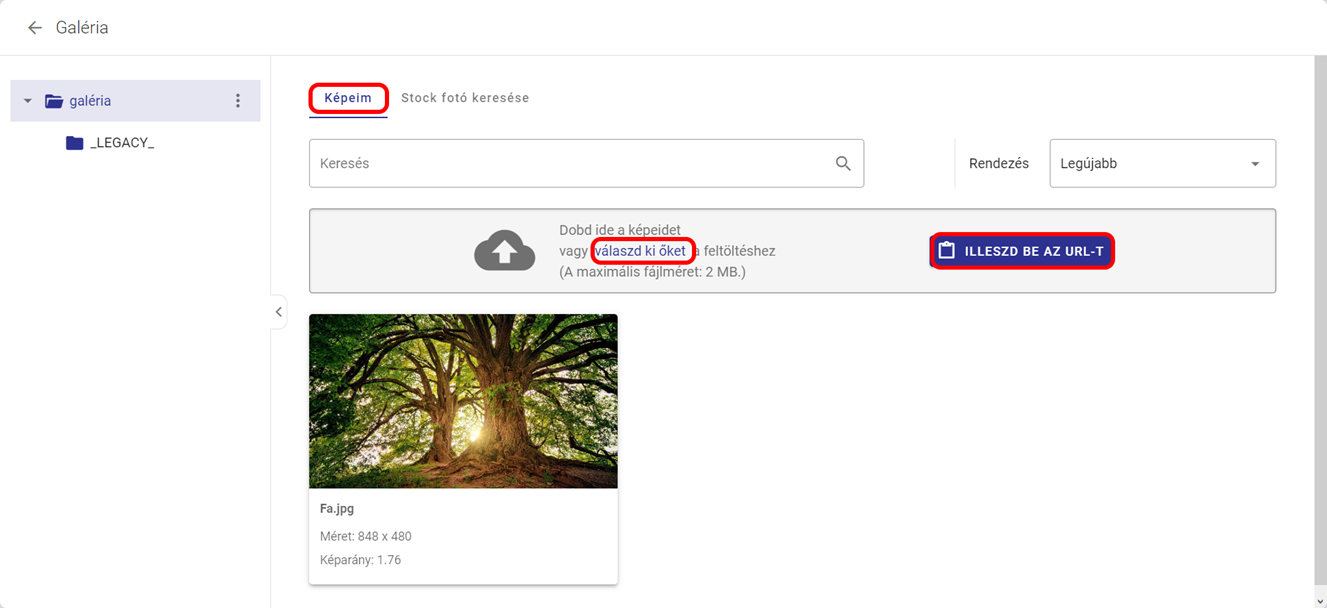
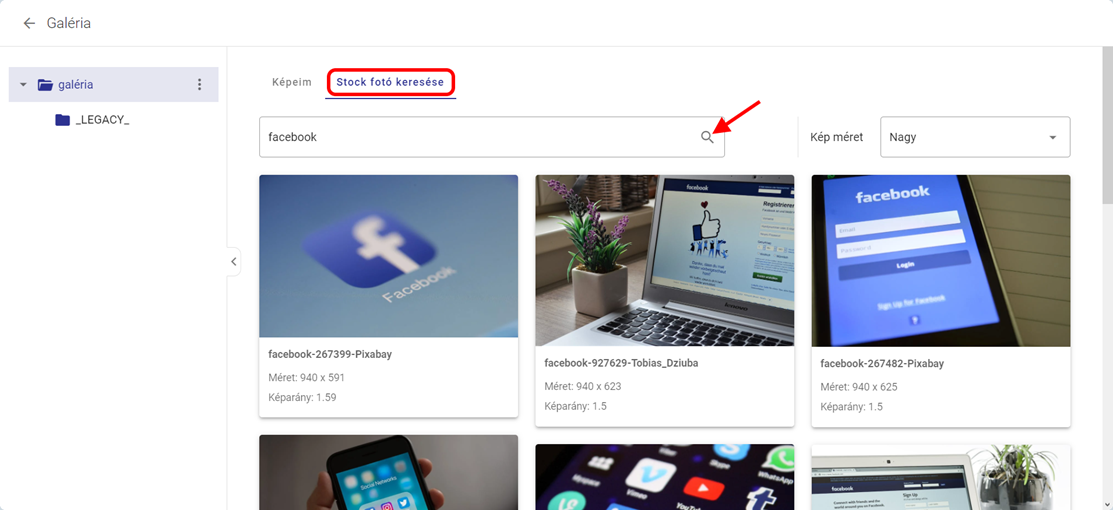
2. Kép szerkesztése
A 2. ikonra való kattintás után az adott képet minimálisan szerkeszteni tudjuk.
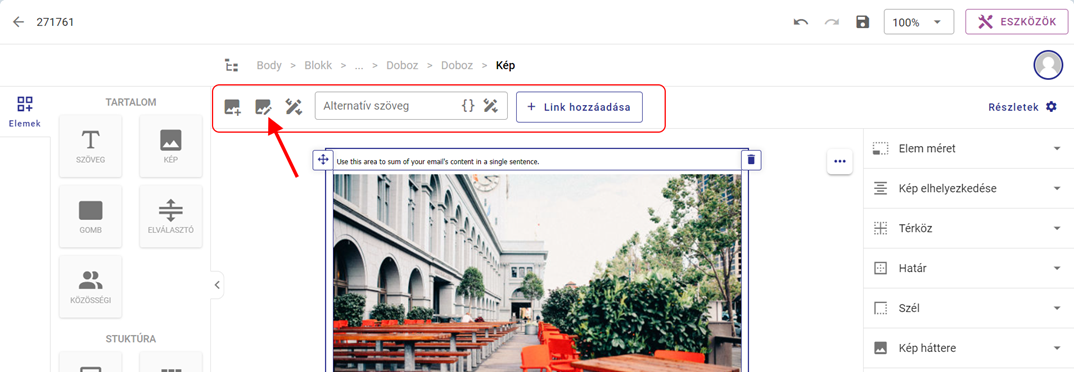
Itt a felső részen a képet adott méretűre tudjuk vágni. (A kijelölés után kattints a piros vágás ikonra!) Alul lehetőség van a kép jobbra/balra forgatására, függőleges/vízszintes tükrözésére, és kicsinyítésére. Hiba esetén csak kattints a vissza nyílra. Szerkesztés után kattints a mentés ikonra!
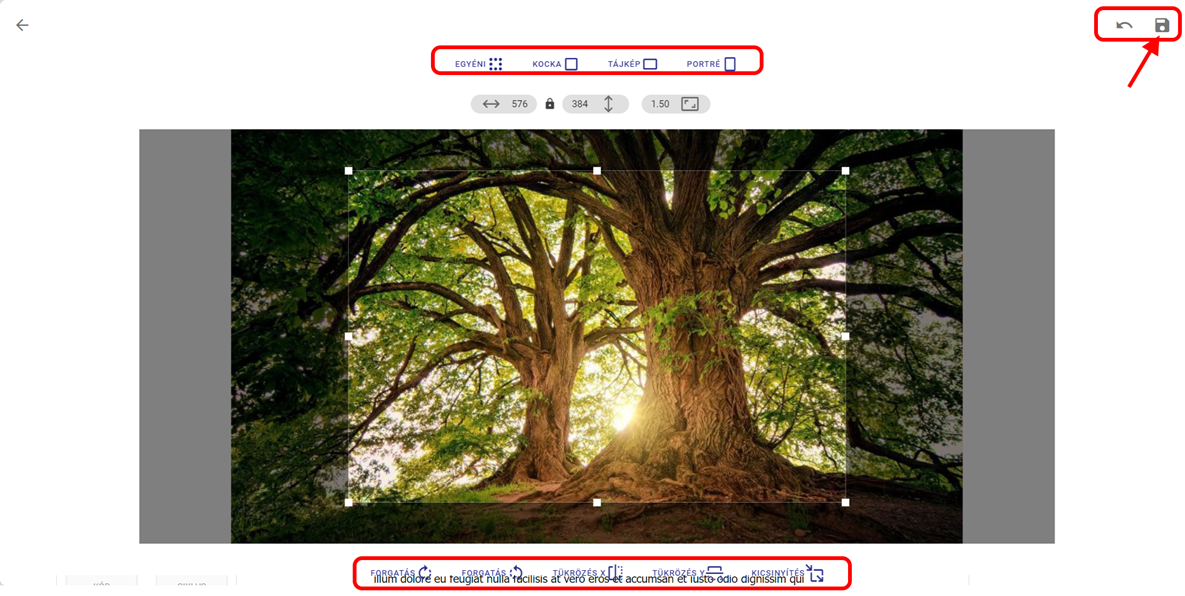
3. Alternatív szöveg megadása
A legtöbb levelezőrendszer alapból nem jeleníti meg a képeket. Amikor először valaki megnyitja a levelet egy üres négyzetet láthat a kép helyén és ha a négyzetben egy szöveget olvas, akkor ez a szöveg a kép leírása, amit itt kell beírnod. pl. Ha ezt olvassa, kérjük, engedélyezze a képek megjelenítését!
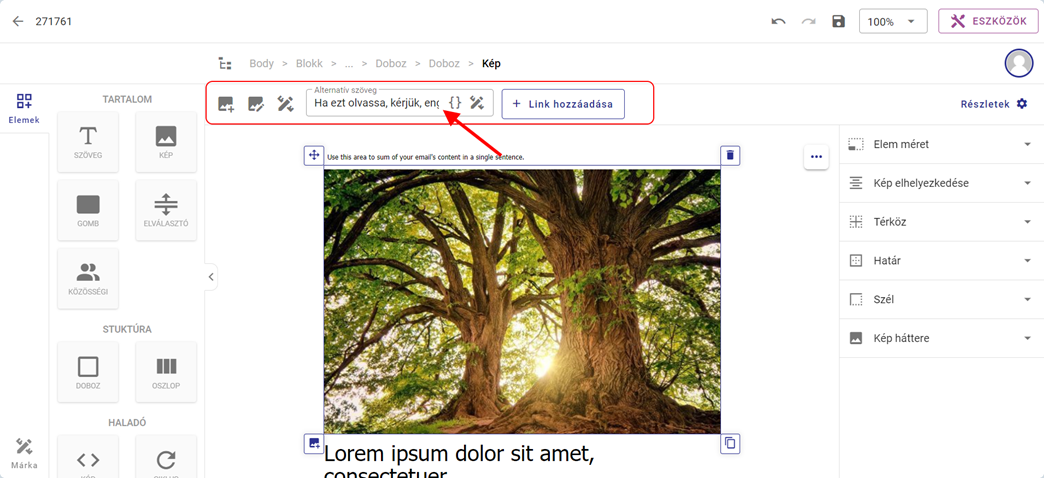
4. Link hozzáadása
Itt hivatkozást tudsz tenni a képre. Ha az olvasó rákattint, akkor átdobja őt egy másik weboldalra.
- URL: A kapcsolat URL-je, vagyis a cél elem. A teljes elérési útvonal kell ide.
Kitöltés után kattints a Mentés gombra!
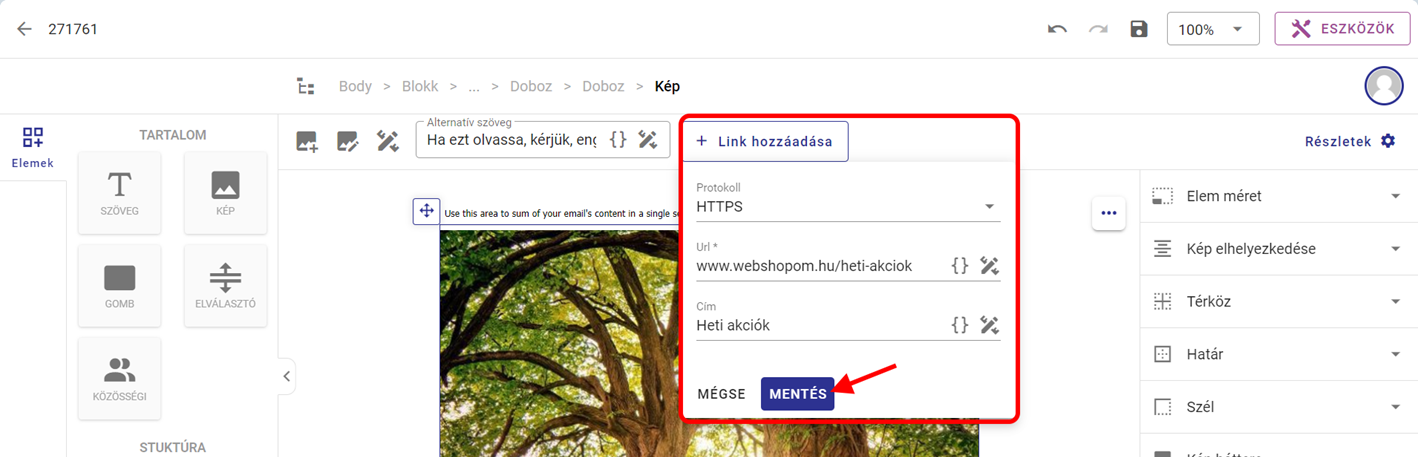
A jobb oldali képszerkesztési lehetőségek
A jobb oldalon megjelenik a kép beállítása. Itt lehetőség van:
- Elem méret – Itt a kis csúszka segítségével és pontos pixelek megadásával módosíthatjuk a kép méretét.
- Kép elhelyezkedése - bal, közép, jobb
- Térköz – Itt margót tudsz adni a képednek, ehhez módosítanod kell a pixel méreteket.
- Határ – Itt az egész kép elemet tudod méretezni.
- Szél – Betudod keretezni a képet akár egyszerű- , szaggatott-, dupla vonallal vagy pontozottan. Módosíthatod a keret méretét pixelekben és a színét, és akár le is kerekítheted a képet.
- Kép háttere – Itt a háttérszínt tudod állítani.